Top 7 oprav pro Roblox Lag ve Windows
Různé / / November 22, 2023
Roblox není podle moderních standardů hra s nejnáročnější na zdroje, takže byste očekávali, že bude na vašem počítači se systémem Windows fungovat hladce. To však není vždy případ. Roblox může někdy zaostávat, zobrazovat trhaný obraz a vykazovat pomalý výkon, což vyžaduje, abyste to okamžitě opravili.

Takové problémy mohou výrazně zhoršit váš herní zážitek z několika důvodů, včetně problémů se sítí, hardwarových omezení nebo aplikace a programy na pozadí. Níže sdílíme několik užitečných tipů, které vám pomohou hladce spustit Roblox na počítači se systémem Windows 10 nebo 11.
1. Vylučte problémy s připojením k internetu
Stejně jako ostatní online hry potřebuje Roblox spolehlivé připojení k serveru, aby správně fungoval. Pomalé nebo nekonzistentní připojení k internetu může způsobit zpoždění herních akcí, takže Roblox se zdá být méně citlivý. Abyste tomu zabránili, musíte nejprve zkontrolovat připojení k síti pomocí spuštění rychlého testu rychlosti internetu na vašem počítači.
Pokud se zdá, že máte problém s vaším internetem, zkuste přejít na spolehlivé připojení, aby se Roblox méně zdržoval a běžel rychleji na vašem počítači se systémem Windows.
2. Změňte předvolbu grafiky pro Roblox
Windows vám to umožní nastavit předvolby grafiky pro každou aplikaci a program odděleně. Tuto možnost můžete použít ke konfiguraci Robloxu tak, aby používal integrovaný GPU ke snížení zpoždění. Zde je postup:
Krok 1: Stisknutím klávesové zkratky Windows + I spusťte aplikaci Nastavení. Přejděte na kartu Systém a klikněte na Zobrazit.

Krok 2: Přejděte dolů na Související nastavení a klikněte na Grafika.
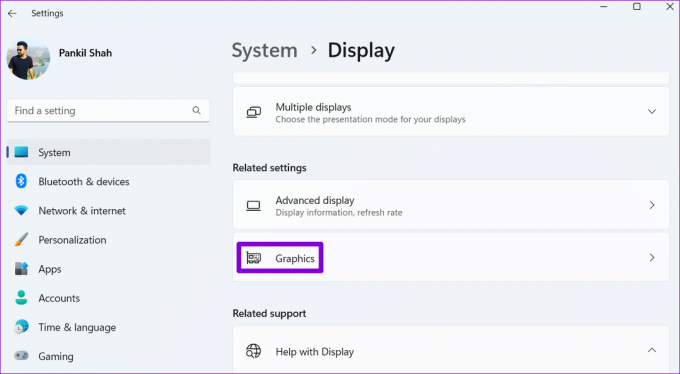
Krok 3: Klikněte na Roblox a vyberte Možnosti.
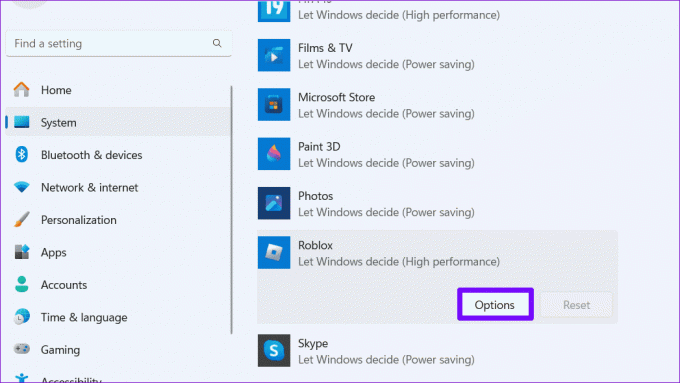
Krok 4: Nastavte předvolbu Grafika na Vysoký výkon a stiskněte Uložit.

Poté restartujte Roblox a zjistěte, zda zaznamenáte zpoždění.
3. Snižte kvalitu grafiky ve hře
Dalším způsobem, jak zabránit zaostávání Robloxu, je snížit kvalitu grafiky ve hře. Pokud tak učiníte, pomůže to zvýšit FPS (snímky za sekundu) a hra bude lépe reagovat. To může být užitečné zejména v případě, že používáte počítač se systémem Windows s nízkou specifikací.
Krok 1: Otevřete Roblox na vašem PC a spusťte svou oblíbenou hru.
Krok 2: Klikněte na ikonu Roblox v levém horním rohu.

Krok 3: Přejděte na kartu Nastavení a nastavte Grafický režim na Ruční. Poté pomocí ikony mínus vedle položky Kvalita grafiky snížíte kvalitu grafiky ve hře.
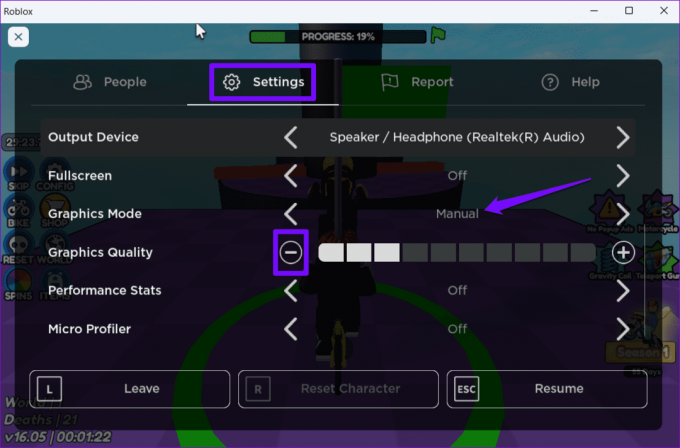
Poté stiskněte Esc pro návrat do hry a zkontrolujte, zda stále nezaostává. Možná budete muset několikrát upravit kvalitu grafiky, dokud nenajdete správná nastavení pro váš počítač.
4. Zavřete nechtěné aplikace a programy na pozadí
Spouštění příliš mnoha aplikací a programů na pozadí může způsobit zpoždění Robloxu, a to i na výkonném PC. Abyste tomu zabránili, je dobré zavřít aplikace a programy, které nepoužíváte. Zde je návod, jak na to.
Krok 1: Stisknutím klávesové zkratky Control + Shift + Esc spustíte Správce úloh.
Krok 2: Vyberte program, který nepotřebujete, a klikněte na tlačítko Ukončit úlohu nahoře. Opakováním tohoto kroku zavřete všechny nežádoucí aplikace a programy.

To může pomoci uvolnit systémové prostředky a zabránit zpoždění Robloxu.
5. Povolit herní režim
Pokud nechcete zavírat aplikace a hry na pozadí pokaždé, když hrajete Roblox, můžete povolit herní režim ve Windows. To umožní systému Windows omezit úlohy a aktualizace na pozadí během vašich her, což zajistí hladší zážitek během her.
Povolení herního režimu v systému Windows:
Krok 1: Stisknutím klávesové zkratky Windows + I otevřete aplikaci Nastavení. Přepněte se na kartu Hraní a klikněte na Herní režim.
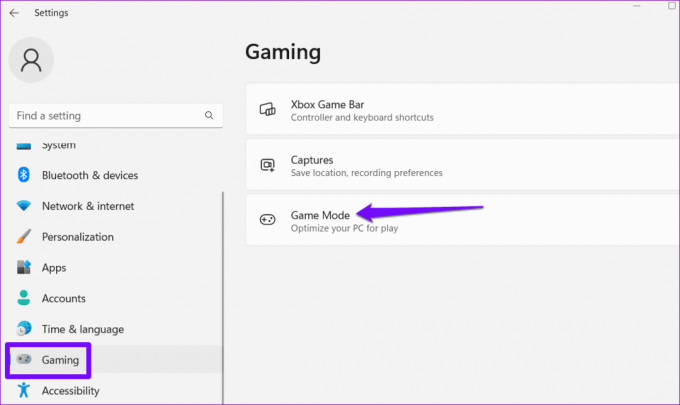
Krok 2: Povolte přepínač vedle položky Herní režim.
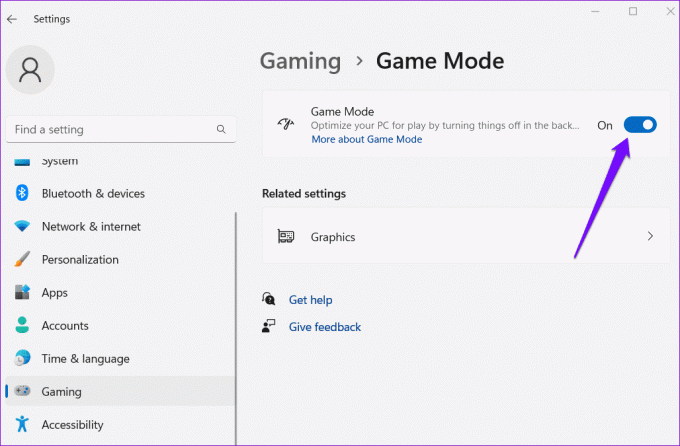
6. Povolit plán napájení s vysokým výkonem
Přepnutí na plán napájení Vysoký výkon umožňuje systému Windows upřednostnit výkon před úsporou energie. To může také zlepšit hratelnost v Roblox a opravit zpoždění.
Krok 1: Klikněte na ikonu hledání na hlavním panelu a zadejte kontrolní panela stiskněte Enter.

Krok 2: Pomocí rozbalovací nabídky v pravém horním rohu změňte typ zobrazení na Velké ikony. Poté přejděte na Možnosti napájení.
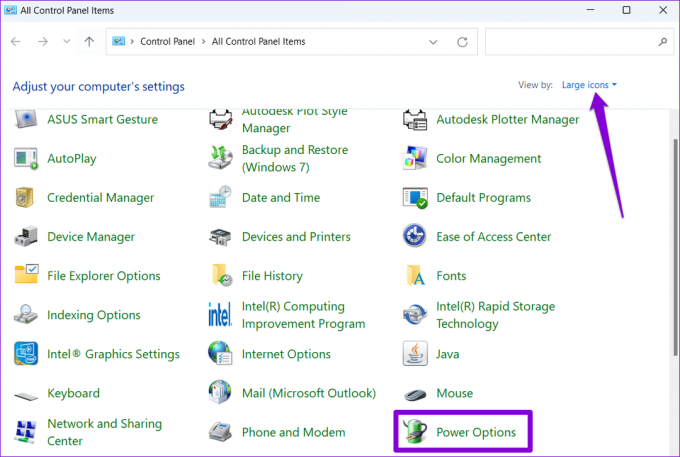
Krok 3: Vyberte možnost Vysoký výkon.
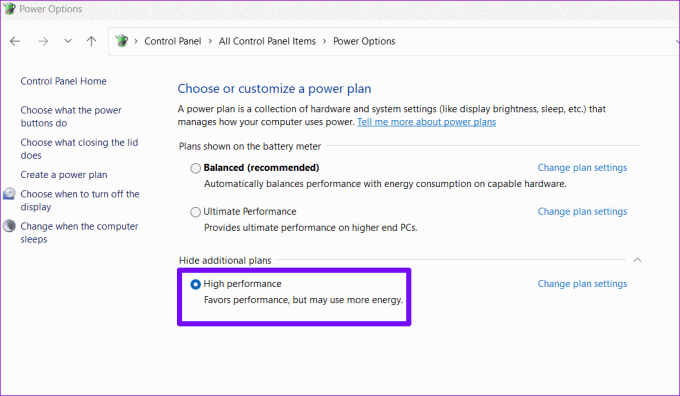
7. Aktualizujte Roblox
Použití zastaralé nebo chybné verze Roblox může také způsobit, že bude na vašem počítači s Windows 10 nebo 11 pracovat pomalu. Proto se musíte ujistit, že používáte nejnovější verzi Roblox tím, že přejdete do obchodu Microsoft Store.
Roblox pro Windows
Po aktualizaci Roblox bude fungovat bez problémů.
Užijte si Roblox bez zpoždění
Jen málo věcí je horších než zažívání zpoždění při hraní vašich oblíbených her. Použití výše uvedených tipů by mělo pomoci opravit zpoždění Roblox na vašem počítači se systémem Windows. Pokud máte podobné problémy i u jiných her, zvažte vyzkoušení těchto tipů zlepšit herní výkon ve Windows.
Naposledy aktualizováno 20. října 2023
Výše uvedený článek může obsahovat přidružené odkazy, které pomáhají podporovat Guiding Tech. Nemá to však vliv na naši redakční integritu. Obsah zůstává nezaujatý a autentický.

Napsáno
Pankil je stavební inženýr, který se stal spisovatelem na volné noze z Ahmedabadu v Indii. Od svého příchodu do Guiding Tech v roce 2021 se ponoří do světa návodů a průvodců odstraňováním problémů v systémech Android, iOS, Windows a na webu na Guiding Tech. Když to čas dovolí, píše také na MakeUseOf a Techwiser. Kromě své nově objevené lásky k mechanickým klávesnicím je disciplinovaným fanouškem a pokračuje v plánování svých mezinárodních cest se svou ženou.



